Kako narediti temni način Notion v kateri koli napravi
Miscellanea / / September 14, 2023
Če ste navdušen uporabnik Notiona, priljubljene aplikacije za beleženje in produktivnost, se boste morda vprašali, kako narediti Notion v temnem načinu. No, na pravem ste mestu. V tem priročniku vas bomo popeljali skozi preproste korake za pretvorbo vašega delovnega prostora Notion v temni način.

Temni način ni samo videti kul, ampak je tudi lažji za vaše oči, zlasti med tistimi nočnimi službami. Naučimo se več o tem, kako je temni način Notion boljši za vas, preden vam pokažemo korake.
Ali je temni način pravzaprav boljši za vaše oči
Temni način vam omogoča, da spremenite videz vašega zaslona Notion iz svetlo belega ozadja v temno sivo ali črno. Nekateri imajo raje temni način, ker zmanjša obremenitev oči, prihrani energijo baterije in naredi zaslon bolj estetski.
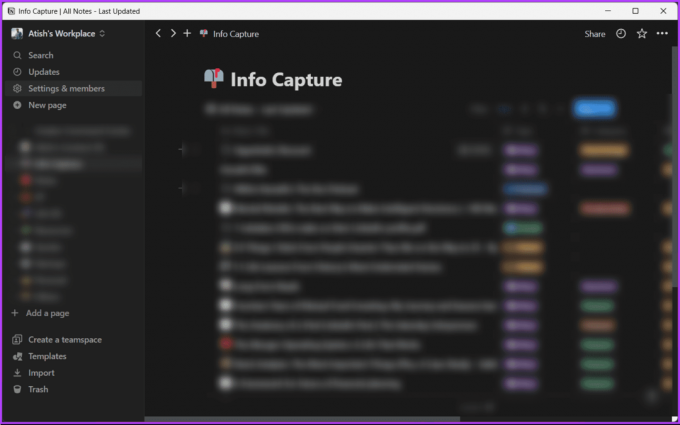
Včasih lahko temni način zmanjša digitalno obremenitev oči, ki jo povzroča dolgotrajna izpostavljenost močni in modri svetlobi zaslona. Vendar temni način morda ni primeren za vsakogar ali vsako situacijo. Bistvenega pomena je izbira načina, ki najbolj ustreza vam in vašim željam.
Preberite tudi: Kako ustvariti in uporabiti povratne povezave v Notionu
Kako spremeniti Notion v temni način na namizju
Obstajata dva načina za omogočanje temnega načina v programu Notion na namizju. Začnimo z izvorno možnostjo.
1. način: Uporaba izvorne možnosti
Opomba: Za predstavitev bomo uporabili aplikacijo Notion v sistemu Windows. Istim korakom lahko sledite v računalniku Mac ali v spletu Notion.
Korak 1: Zaženite aplikacijo Notion ali jo odprite v želenem brskalniku na namizju. Prijavite se s svojimi poverilnicami.
2. korak: V levem podoknu kliknite možnost »Nastavitve in člani«.
Opomba: Če ne vidite možnosti levega podokna, kliknite »CTRL + \« v sistemu Windows ali »Command + \« v sistemu Mac, da zaklenete stransko vrstico.

3. korak: V pojavnem oknu pojdite na Moje nastavitve.

4. korak: V razdelku Moje nastavitve kliknite ikono ševrona (puščica) poleg možnosti Videz.

5. korak: Na koncu v spustnem meniju izberite Temno.
Opomba: Izberete lahko tudi »Uporabi sistemske nastavitve«, ki posnemajo vaše sistemske nastavitve, in jih ustrezno spremenite.

To je to. Uspešno ste omogočili temni način. Če so koraki predolgi za sledenje, preverite naslednjo metodo.
2. način: Uporaba bližnjice na tipkovnici
S to metodo lahko preprosto nastavite temni način v Notionu. Vendar je pomembno upoštevati, da metoda deluje samo z aplikacijo Notion, ne pa tudi s spletom Notion. Sledite spodnjim korakom.
Korak 1: Zaženite aplikacijo Notion v računalniku z operacijskim sistemom Windows ali Mac.
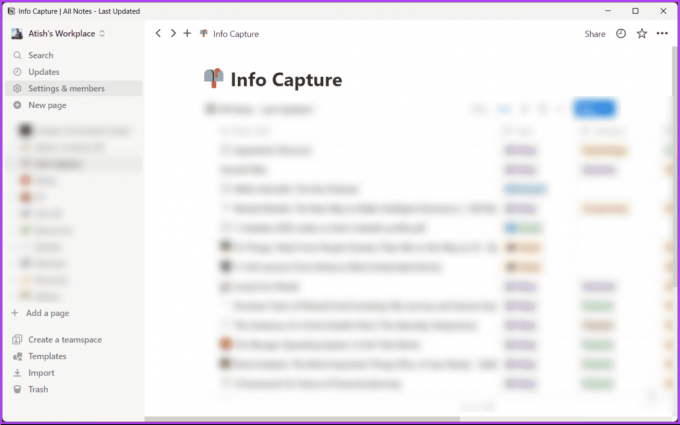
2. korak: Ko se prijavite, pristanete na privzetem delovnem mestu Notion. Na tipkovnici pritisnite »Ctrl + Shift + L« v sistemu Windows ali »Command + Shift + L« v sistemu Mac.
Izvolite. Ko pritisnete bližnjične tipke za vašo ključno besedo, se aplikacija Notion takoj spremeni iz svetle v temno in obratno.
Če nimate dostopa do namizja in želite isto storiti z mobilno napravo, nadaljujte z branjem.
Preberite tudi: Kako izbrisati Workspace in Teamspace v Notionu
Kako postaviti Notion v temni način na mobilniku
Koraki so enaki za Android in iOS. Za predstavitev bomo uporabljali iOS. Če pa uporabljate Android, sledite.
Korak 1: Zaženite aplikacijo Notion v napravi Android. Dotaknite se ikone s tremi pikami v zgornjem desnem kotu.

2. korak: V spustnem meniju izberite Nastavitve. V »Obvestila in nastavitve« se pomaknite navzdol do Videz in tapnite spustno puščico.

3. korak: Na zaslonu Videz izberite možnost Temno in tapnite Končano.
Opomba: Če želite izklopiti temni način, sledite zgornjim korakom in izberite Svetel način.
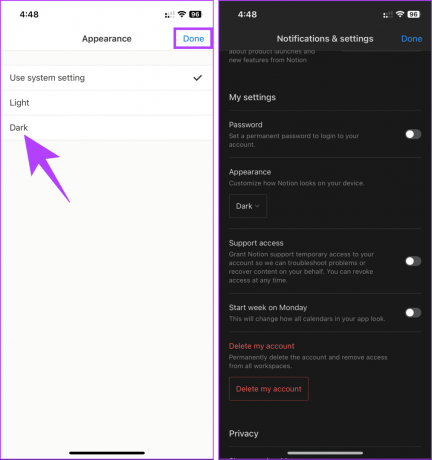
Izvolite. To bo temno temo takoj uporabilo za vašo aplikacijo Notion. Če svojega računa ne morete nastaviti na temni način, se obrnite na Podpora ideji za rešitev težave.
Pogosta vprašanja o temnem načinu Making Notion
Notion izvorno ne podpira razporejanja temnega načina. Ročno ga morate omogočiti ali onemogočiti glede na vaše želje ali svetlobne pogoje.
Ne, nastavitve temnega načina so specifične za vaš račun. Če omogočite temni način, ne boste spremenili videza vašega delovnega prostora za druge člane ali sodelavce.
Da, to je vgrajena funkcija, ki je dostopna brezplačnim in plačljivim uporabnikom programa Notion v nastavitvah aplikacije.
Razbremenite oči
Pretvorba temnega načina Notion v vaš potek dela je preprost, a pomemben korak pri izboljšanju vaše produktivnosti in izkušenj. Veselo zapisovanje! Morda boste želeli tudi prebrati kako izbrisati svoj račun Notion.
Nazadnje posodobljeno 6. septembra 2023
Zgornji članek lahko vsebuje pridružene povezave, ki pomagajo pri podpori Guiding Tech. Vendar to ne vpliva na našo uredniško integriteto. Vsebina ostaja nepristranska in verodostojna.
ALI SI VEDEL
Notion, aplikacija za produktivnost, je bila ustanovljena leta 2013.



